Excel 2013'te Çalışma Sayfası Sekmesinin Rengini Değiştirme
Başkalarıyla paylaşılması veya üzerinde çalışılması amaçlanan bir Excel dosyası oluşturmak zor bir iş olabilir. İlgili herkes programla aynı düzeyde uzmanlığa sahip olmayabilir ve bu da sorunların giderilmesini veya yanıtlanmasını zorlaştırabilir.
Bu sorunu çözmenin yararlı bir yolu renk kodlamasıdır. Excel 2013'te hücre rengini nasıl değiştireceğinizi biliyor olabilirsiniz, ancak pencerenin altındaki çalışma sayfası sekmeleriniz için sekme renkleri de ayarlayabilirsiniz. Bu, çok sayıda çalışma sayfası içeren çalışma kitaplarıyla çalışırken veya çalışma sayfaları arasında Excel'de yeni olan birine nasıl gidileceğini açıklarken çok yararlı olabilir.
Excel 2013 Çalışma Sayfaları için Sekme Rengini Ayarlama
Aşağıdaki adımlar seçtiğiniz sekmenin rengini değiştirecektir. Bu değişiklikler, çalışma sayfası sekmelerinizi tek tek renklendirmenize olanak tanıyan tüm sekmeleriniz için geçerli değildir. Bununla birlikte, klavyenizdeki Ctrl tuşunu basılı tutup renklendirmek istediğiniz tüm sekmeleri seçip aşağıdaki adımlarımızı uygulayarak birden çok çalışma sayfası sekmesini aynı renge değiştirebilirsiniz.
Adım 1: Renklendirmek istediğiniz çalışma sayfası sekmelerini içeren Excel çalışma kitabını açın.
Adım 2: Pencerenin altındaki çalışma sayfası sekmelerini bulun, ardından değiştirmek istediğiniz sekmeyi tıklayın.

Adım 3: Rengini değiştirmek istediğiniz sekmeyi sağ tıklatın, Sekme Rengi'ni tıklatın, ardından kullanmak istediğiniz rengi tıklatın.
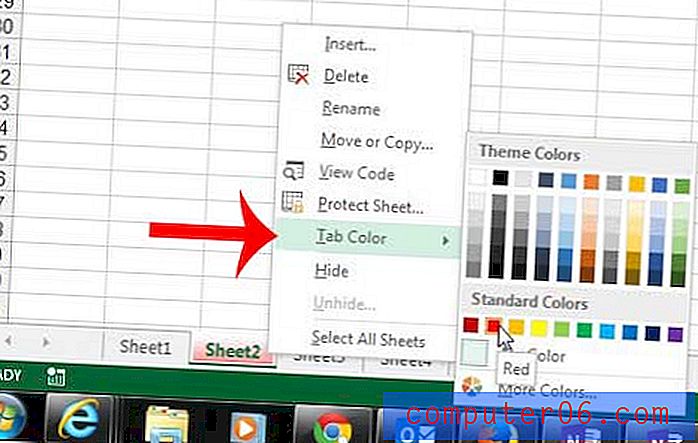
Değiştirilmiş çalışma sayfası sekmeniz artık diğer sekmelerden görsel olarak göze çarpmalıdır; bu, örneğin çalışma sayfası adı yerine "kırmızı sekme" olarak adlandırmanıza olanak tanır.
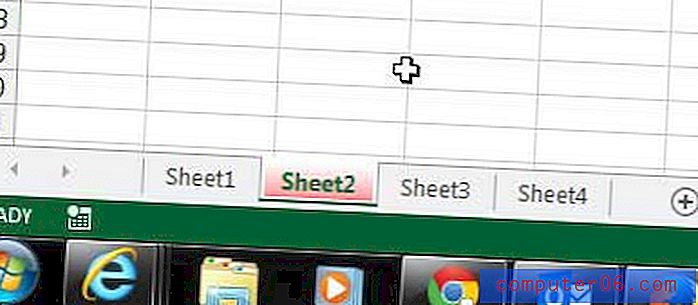
Renk kodlu çalışma sayfanızı sıralamanın bir yolunu mu arıyorsunuz? Excel 2013'te hücre rengine göre nasıl sıralayacağınızı ve renk kodlamanızdan nasıl yararlanacağınızı öğrenin.



